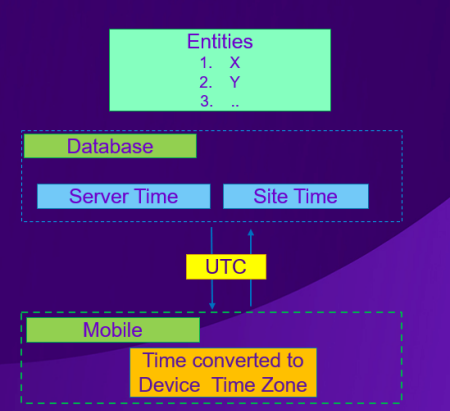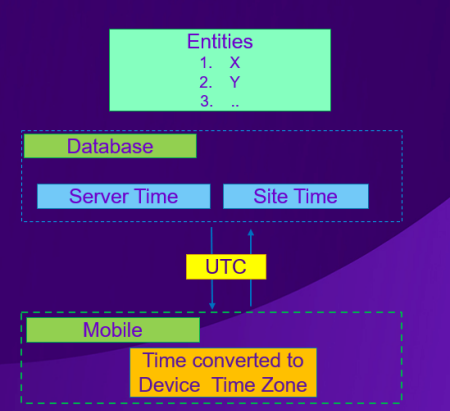
Die Beschreibung gliedert sich in die folgenden Abschnitte:
IFS Cloud Mobile bietet zwei Apps fr die Arbeitsausfhrung:
Die Apps untersttzen die folgenden Prozesse:
In Mobile bezieht sich dies auf die Verarbeitung von Arbeitsauftrgen und Pool-Aufgaben.
Darber hinaus gibt es eine Reihe untersttzender Prozesse:
Die Anwendungen IFS Service MWO und IFS Instandhaltung MWO sind zwei Apps, die auf die Anforderungen der Branchen Service Management und Enterprise Asset Management zugeschnitten sind.
Die App IFS Service MWO untersttzt Service Management-Lsungen sowohl auf Arbeitsauftrags- als auch Anfragebasis, und die App IFS Instandhaltung MWO untersttzt nur eine Asset Management-Lsung auf Arbeitsauftragsbasis.
Die Apps knnen ber ffentliche Stores heruntergeladen werden, z.B. App Store, Google Play und Microsoft Store
Folgenden Komponenten und Produktbereiche von IFS/Mobile Arbeitsauftrge sind in IFSCloud integriert:
Es muss eine Berechtigungsgruppe erstellt werden, um Zugriff auf Merkmale und Funktionen von IFS Service MWO und/oder IFS Instandhaltung MWO zu gewhren.
Alle zur Komponente MWO gehrenden Projektionen sollten dem Berechtigungssatz in Solution Manager/Anwender und Berechtigungen/Berechtigungsgruppen/Berechtigungsgruppe/Prognosen zugewiesen werden. Der Projektionszugriff wird bentigt, um Transaktionen von den Apps an den Server zu senden.
Die oben genannte Berechtigungsgruppe muss Zugriff auf die funktionale Berechtigungsgruppe MOBILE_APP_RUNTIME haben, die dafr zustndig ist, sich bei IFS Cloud Mobile anmelden zu knnen. Diese wird ber Solution Manager/Anwender und Berechtigungen/Berechtigungsgruppen/Berechtigungsgruppe/Zulassungsstrukturerteilt.
Nachdem die Berechtigungsgruppe erstellt wurde, mssen die erforderlichen Sicherheitsgruppen fr jede App der Berechtigungsgruppe hinzugefgt werden. Dies geschieht in Solution Manager/Mobile Apps/Administration/Sicherheitsgenehmigungen und Entittsfilter/Sicherheitsgenehmigungen nach Berechtigungsgruppe. Der Zugriff auf die Sicherheitsgruppe ist erforderlich, damit die App die vom Server synchronisierten Daten abrufen und die Daten auf relevanten Bildschirmen in den mobilen Apps anzeigen kann.
Weitere Details zu Sicherheitsgruppen in der Service App finden Sie unter: Sicherheitsgruppen in der IFS MWO Service App
Weitere Details zu Sicherheitsgruppen in der Maintenance App finden Sie unter: Sicherheitsgruppen in der IFS MWO Maintenance App
Die App IFS Service MWO untersttzt Servicelsungen sowohl auf Arbeitsauftrags- als auch Anforderungsbasis. Wenn der Kunde nur die auf Arbeitsauftrgen basierende Servicelsung in seinem Geschftsprozess verwendet, ist es wichtig, dass er keine spezifischen Sicherheitsgruppen anfordert, da es keinen Sinn macht, diese zuzulassen. Dies kann die Leistung des Clients verbessern, da weniger unerwnschte Daten mit dem Mobilgert synchronisiert werden. Die folgenden Sicherheitsgruppen sind nur in der anforderungsbasierten Servicelsung erforderlich und knnen in der arbeitsauftragsbasierten Servicelsung ignoriert werden.
Wenn der Kunde nur die anforderungsbasierte Lsung verwendet, kann er die unten aufgefhrten arbeitsauftragsspezifischen Sicherheitsgruppen ignorieren.
Um IFS Cloud Mobile-Apps ber den IFS Cloud-Webclient zu verwalten, wurde eine Endnutzer-Berechtigungsgruppe MOBILE_APP_ADMIN erstellt, der Administratoren vollen Administratorzugriff auf die Funktionen Solution Manager/Mobile Apps gibt.
Um mit IFS Service MWO und IFS Instandhaltung MWO zu arbeiten, mssen Ressourcen als mobile Anwender definiert sein. Dies erfolgt in zwei Schritten. Zuerst mssen Sie in Ressourcendetails/ Instandhaltung/Service definieren, ob die Ressource einen mobilen Arbeitsauftrag verwenden wird. Als zweites wird der Mitarbeiter automatisch als mobiler Anwender definiert, wenn der entsprechende Anwender auf einem mobilen Client aktiviert wird.
Beim Generieren automatischer Zeittransaktionen fr die Arbeitszuordnung verwendet der mobile Arbeitsauftrag die primre bergeordnete Gruppe, die in Ressourcendetail/Verbindungen fr Arbeitszeittransaktionen definiert ist, und/oder eine Reiseressourcengruppe fr Reisezeittransaktionen, die in den Einstellungen Ressourcendetail/Instandhaltung/Service/Firmadefiniert ist.
Alle Objekte an den Standorten, mit denen der Anwender verknpft ist, werden mithilfe von Gruppierter bertragung an das Gert gesendet. Gruppierte bertragung erfordert, dass der Systemanwender, der den Hintergrundjob fr Gruppierte bertragung ausfhrt, vollen Zugriff auf alle erforderlichen Standorte hat. Die Systemanwender fr die Anwendungen MaintEngApp und ServiceEngApp sind IFSMAINTENGAPP bzw. IFSSERVICEENGAPP. Die Objekte knnen jedoch mithilfe von Berechtigungsgruppen-Filtern eingeschrnkt werden. Die maximale Anzahl der Standorte, die mit einem Anwender verbunden werden knnen, ist 80. Wenn dieser Wert 80 berschreitet, werden keine Objekte mit dem mobilen Gert synchronisiert.
Die Artikel, die fr die Synchronisierung mit dem mobilen Client erforderlich sind, mssen in Basisdaten fr mobile Artikel erfasst sein. Es ist mglich, einen mobilen Anwender mit einem Sortiment zu verknpfen, damit alle Artikel im Sortiment in der mobilen Anwendung zur Verfgung stehen. Darber hinaus werden alle Artikel, die in Lagern erfasst sind, die mit dem mobilen Anwender verknpft sind, und Ersatzteile, die fr Anlagenobjekte erfasst sind, mit dem mobilen Gert synchronisiert.
Sobald die Artikel-Basisdaten angelegt worden sind, wird eine geplante Aufgabe namens Alle Bestandsartikel aktualisieren ausgefhrt werden, um Artikeldaten zu generieren, die zum Filtern der Bestandsartikel verwendet werden, die mit dem mobilen Anwender synchronisiert werden sollen.
Es ist mglich, Integrationen mit IFS Mobile Arbeitsauftrge und Drittanbieter-Apps (auf der Android-Plattform) oder Webseiten zu konfigurieren. Diese knnen in Mobilen Integrationen erfasst werden, und es ist mglich anzugeben, ob die Integration auf der Startseite oder als eine Arbeitsaufgaben-Aktion angezeigt werden soll.
Zum Aufrufen einer App oder Webseite wird eine Reihe von Parametern ausgegeben, die Informationen zum mobilen Anwender und zur Arbeitsaufgabe enthalten, je nachdem, von wo die Integration aufgerufen wird. Integrationen mit dem Bildschirmtyp Startseite knnen Informationen aus der Entitt ApplicationParameters verwenden.
Integrationen mit dem Bildschirmtyp Arbeitsauftrag knnen Informationen aus den folgenden Entitten verwenden: JtTask (Arbeitsaufgaben), ApplicationParameters, JtExecutionInstance (Arbeitszuordnungen), MobileUserInfo, ActiveWorkOrder, EquipmentObject und JtTaskAddress (Adresse der Arbeitsaufgabe).
Zum Beispiel sucht der Wert https://www.google.co.uk/search?q=${MchCode}+manual im Feld Uniform Resource Locator nach dem Objektwert und dem Text Manual.
Das Starten von Web-URLs wird auf allen Plattformen untersttzt. Fr die Android-Plattform ist es auch mglich, eine andere App (APK) auf dem Gert zu starten und optional Daten an die App zu bertragen.
Mit der Workflow-Konfiguration knnen Sie Aktionen und Prozesse aktivieren oder deaktivieren, die fr mobile Anwender verfgbar sind. Es ist mglich, Aktionen auszublenden oder obligatorisch zu machen. Zustzlich knnen auch eFormulare mit der Konfiguration verknpft werden, die an geeigneter Stelle innerhalb des Workflows ausgelst werden sollen.
Eine Workflow-Konfiguration wird nur angewendet, wenn die Workflow-Kriterien erfllt sind.
Der Aktionsablauf kann in der Workflow-Konfiguration in IFS Cloud Web in einer Reihenfolge definiert werden, sodass der mobile Anwender durch diesen vordefinierten Workflow gefhrt wird.
Die Konfigurationstypen Arbeitsaufgabe (Bndel), Nur Anforderungsaufgabe, Konfigurierte Arbeitsaufgabe und Konfigurierte Anforderungsaufgabe sind fr technische Portale nicht anwendbar.
Weitere Details zu Workflow-Konfigurationen finden Sie unter ber Workflow-Konfiguration
Instandhaltungsumfragen werden in IFS Cloud Web unter Instandhaltungsumfrage konfiguriert.
Datenfilter knnen angegeben werden, um zu identifizieren, wann ein eForm ausgelst werden soll:
Bevor ein eFormular in IFS Service MWO und IFS Instandhaltung MWO verwendet werden kann, muss es verffentlicht werden. es kann zu einem spteren Zeitpunkt mit der Option Neu planen gendert werden.
Nach der Verffentlichung muss das eFormular mit einem Workflow verknpft werden, damit er als Teil der Stapelsynchronisierung an die entsprechenden mobilen Anwender bertragen werden kann.
Sobald die Arbeit geplant ist, kann sie an IFS Service MWO und IFS Instandhaltung MWO bertragen werden.
Wenn eine Arbeitszuordnung fr eine Arbeitsaufgabe erstellt wird, kann sie direkt an den Anwender bertragen werden, dem die Arbeitszuordnung zugewiesen ist. Wenn mehrere Arbeitszuordnungen fr eine Arbeitsaufgabe erstellt werden, ist es mglich, alle Zuordnungen in einer Aktion aus der Aufgabe zu bertragen. Wenn eine Arbeitsaufgabe zur Ausfhrung bereit ist, aber keine Arbeitszuordnungen erstellt wurden, ist es mglich, die Aufgabe auf Mobilgerte zu bertragen, und eine Arbeitszuordnung fr den Anwender wird automatisch erstellt.
Es ist auch mglich, mehrere Arbeitsaufgaben auf einmal auf Mobilgerte zu bertragen, z.B. von einer Arbeitsaufgabenbersichtsseite aus. In diesem Fall bertrgt es die Arbeitsaufgaben direkt an die bereits zugewiesenen Anwender. Wenn sie nicht zugewiesene Aufgaben enthlt, wird das Dialogfeld An Mobilgert bertragen angezeigt, um den Anwender einzugeben, an den diese Arbeitsaufgaben bertragen werden sollen.
Hinweis: Bei der bertragung einer Arbeitsauftragsaufgabe an ein Mobilgert muss der mobile Anwender Zugriff auf den Standort der Arbeitsauftragsaufgabe haben, der in der Verbindung Standorte pro Anwenderdefiniert ist. Bei der bertragung einer Anforderungsarbeitsaufgabe auf das Mobilgert muss der mobile Anwender Zugriff auf die Arbeitsaufgabe ber eine mit der Aufgabe verknpfte Benutzerzugriffsgruppe. haben.
Eine Arbeitsaufgabe kann an einen zugewiesenen Techniker oder an einen gemeinsamen Pool von Arbeitsaufgaben bertragen werden. Wenn eine Arbeitsauftragsaufgabe an den Pool bertragen wird, wird sie mit allen Ressourcen synchronisiert, die Zugriff auf Standort der Aufgabe haben, und wenn eine Anforderungsarbeitsaufgabe an den Pool bertragen wird, wird sie mit allen Ressourcen synchronisiert, die Zugriff auf die Arbeitsaufgabe haben. Arbeitsaufgaben, die auf Unterbrochen gesetzt sind, knnen nicht auf Mobilgerte bertragen werden.
Wenn eine Arbeitsaufgabe geplant ist, aber keine aktiven Arbeitszuordnungen vorhanden sind, ist es mglich, sie an den Pool zu bertragen. Die folgenden beiden Optionen werden beim Transfer zum Pool untersttzt:
Hinweis: Pool-Aufgaben mit definiertem Ressourcenbedarf werden nur dann aus dem Pool entfernt, wenn der Ressourcenbedarf fr die Aufgabe erfllt ist, unabhngig von der bertragungsart Pool oder Pool Beibehalten.
Das Annehmen oder Starten einer Arbeitsaufgabe, whrend das Gert offline ist, ist standardmig eingeschrnkt. Bei Bedarf ist es mglich, diese Aktion in der Personenressource-Workflow-Konfiguration zu aktivieren. Dabei besteht jedoch das Risiko, dass eine Aufgabe von mehreren Technikern bernommen wird, wenn nur ein Techniker fr die Aufgabe bentigt wird.
Beim Annehmen einer Aufgabe aus dem Pool hat der Anwender die Mglichkeit, die Daten Zugeordneter Start und Zugeordnetes Ende der Zuordnung festzulegen.
Auf der Seite Transferierte Aufgaben/Arbeitszuordnungenin IFS Cloud Web knnen Anwender alle Arbeitsaufgaben berprfen, die an mobile Anwender bertragen wurden, sowie Arbeitsaufgaben, die in den Pool bertragen wurden. Es ist mglich, ausgewhlte Aufgaben und Arbeitszuordnungen direkt auf dieser Seite zu stornieren.
Nur der Status der Arbeitszuordnung kann ber den Mobilen Client aktualisiert werden. Der Status der Arbeitsaufgabe kann nicht direkt im Mobiltelefon aktualisiert werden, aber er kann automatisch aktualisiert werden, wenn sich der Status der Arbeitszuordnung ndert. Einige Aufgabeninformationen wie das gemeldete Objekt, der Arbeitstyp, die Prioritt usw. knnen vom mobilen Anwender gendert werden. Der Anwender kann auch die Zuordnungsinformationen neu planen. Der mobile Anwender fhrt die Arbeitszuordnung durch, indem er die Zuordnung ber die Statuskette verarbeitet.
Hinweis: Die Arbeit an mehreren Arbeitsauftrgen ist fr mobile Benutzer standardmig aktiviert. Indem Sie den Anwendungsparameter RESTRICT_MULTIPLE_WORK_PROCESSING auf TRUE setzen, knnen Sie Techniker daran hindern, den Status einer Arbeitszuordnung auf Unterwegs, Arbeit begonnen, Am Einsatzort wartend oder Fertigstellung ausstehend zu aktualisieren, whrend sich eine andere Aufgabe im Status Unterwegs, Arbeit begonnen, Am Einsatzort wartend oder Fertigstellung ausstehend befindet. Diese Einschrnkung gilt, bis die erste Aufgabe abgeschlossen, unvollstndig oder abgebrochen ist. Die gleiche Einschrnkung gilt an den folgenden Stellen, an denen Arbeitsbeginn aktiviert ist.
Die Workflow-Aktion Mehrere Arbeitsauftrge schrnkt die Ausfhrung mehrerer Arbeitsauftrge mit derselben Workflow-Konfiguration ein. Weitere Informationen zu dieser Aktion finden Sie unter Workflow-Konfiguration.
Es gibt drei Arten von Personenressourcen, die eine Arbeitsaufgabe ausfhren knnen
Alle drei Typen knnen die Zeit fr die angemeldete Ressource und fr andere Ressourcen melden, die an derselben Arbeitsaufgabe arbeiten knnten
Wenn die automatische Zeitberichterstattung in der Workflow-Konfiguration aktiviert ist, werden Zeittransaktionen (oder Zeitaufzeichnungen) bei folgenden Statusnderungen bei Arbeitszuweisung automatisch erstellt:
Folgende Hauptaktionen stehen dem mobilen Anwender whrend der Arbeitsausfhrung zur Verfgung:
In Mein Arbeitskalender knnen die folgenden Informationstypen angezeigt werden:
Die Daten knnen in verschiedenen Ansichten dargestellt werden
Die Arbeit kann auf die gleiche Weise wie in der Liste Meine Arbeit gehandhabt werden. Die gngigsten Befehlsschaltflchen sind direkt in der Kalenderkarte verfgbar. Auf der Karte Arbeitskalender befindet sich eine Navigationsschaltflche, die das Formular Detail/Arbeit ffnet. Pausen knnen auch direkt im Kalender verwaltet werden. Es ist mglich, Pausen zu beginnen und zu beenden. Abwesenheiten, Schulungen, Projekte und Sonst. Zuordnungen werden auch im Kalender angezeigt, haben aber keine Aktionsschaltflchen.
Die Schichten werden mit unterschiedlichen Hintergrundfarben angezeigt, die Zeit auerhalb der Schicht wird als grauer Hintergrund dargestellt, die Zeit whrend der Schicht als weier Hintergrund. Komplexe Schichtmuster und Schichtabweichungen werden im MWO-Kalender aufgrund technischer Einschrnkungen jedoch nicht korrekt angezeigt.
Mein Arbeitskalender ist standardmig aktiviert. Wenn Sie den Anwendungsparameter CALENDAR_VIEW auf FALSE setzen, wird er im Men deaktiviert.
Die folgenden zwei Anwendungsparameter wurden verwendet, um Informationen ber Fehlzeit, Schulungen und Projekte zu erhalten.
Sie knnen Zuordnungsinformationen direkt in den Arbeitsdetails aktualisieren. Fr Zuordnungen, die noch nicht begonnen haben und den Status Zugewiesen/Angenommen haben, knnen Sie Zugewiesener Beginn und Zugewiesene Stunden ndern. Sobald Sie die Arbeit begonnen haben, knnen Sie unter Unterwegs/Warten am Ort/Arbeit begonnen die zugewiesenen Stunden ndern. Wenn Sie die zugewiesenen Stunden oder den zugewiesenen Beginn auf dem mobilen Gert ndern, erzeugt es mobile Ereignisdatenstze, um diese nderungen zu verfolgen, einschlielich der vorherigen und neuen Werte.
Diese Funktion wird in der Workflow-Konfiguration, insbesondere im Abschnitt Arbeitsaufgabe/Anforderungsaufgabe, durch den Parameter Zuordnungsinformation aktualisieren gesteuert.
Verpflichtungen, die mit Arbeitsauftrgen verbunden sind, die die folgenden Bedingungen erfllen, werden mit dem Handy synchronisiert.
Der Servicetechniker kann die Verpflichtungen fr die Anforderungsarbeitsaufgaben und Anforderungsbndelaufgaben im mobilen Client einsehen. Der Status der Verpflichtungen wird im mobilen Client dynamisch aktualisiert.
Die aktive Verpflichtung mit dem frhesten Flligkeitsdatum wird auf der Seite Arbeitsdetails im Abschnitt Obligo angezeigt.
Alle aktiven und abgeschlossenen Verpflichtungen fr die Aufgabe werden unter dem Meneintrag SLA-Obligos angezeigt.
Aktive Obligos knnen wie folgt sein:
Abgeschlossene Obligos knnen wie folgt sein:
Die neue Arbeit und der zustzliche Arbeitsprozess knnen von verschiedenen Orten in den Apps initiiert werden:
Der neue Arbeitsprozess erstellt einen neuen Arbeitsauftrag mit einer Aufgabe, einem Ressourcenbedarf und einer Zuordnung. Neue Arbeit erstellen sollte verwendet werden, wenn der Anwender neue Einzelarbeit erstellen mchte, die nicht im aktuellen Arbeitsumfang enthalten ist.
Die folgenden Optionen sind bei der Erstellung von Arbeitsauftrag-Neue Arbeit verfgbar:
Die Auswahl des Assistenten fr zustzliche Arbeit unterscheidet sich geringfgig von dem fr neue Arbeit. Beim Erstellen von Zustzlicher Arbeit wird eine neue Arbeitsaufgabe fr den aktuellen Arbeitsauftrag erstellt.
Beim Erstellen von Arbeitsauftrag Zustzliche Arbeit stehen folgende Optionen zur Verfgung:
Der Assistent fr zustzliche Arbeit kann von den folgenden Stellen aus in den Apps aus gestartet werden:
Beim Erstellen einer neuen oder zustzlichen Arbeit (Arbeitsauftragslsung) aus der MWO Service App ist es auch mglich, einen Servicevertrag auszuwhlen. Servicevertrag Werteliste zeigt standardmig nur die Servicevertrge an, die den vom Anwender zugewiesenen Arbeitsaufgaben zugeordnet sind. Um weitere Vertrge sehen zu knnen, mssen die ber die Entitt PscSrvLineObject synchronisierten Daten ber einen geeigneten erweiterbaren Berechtigungsgruppen-Filter erweitert werden.
Die neue Arbeit und der zustzliche Arbeitsprozess knnen von den folgenden Stellen aus in den Apps gestartet werden:
Der neue Arbeitsprozess wird vom Startbildschirm aus gestartet und das Objekt erstellt eine neue Anfrage mit Anforderungsumfang und Aufgaben. Die Funktion Neue Anforderung erstellen muss verwendet werden, wenn der Anwender eine vllig neue Arbeit erstellen mchte, die nicht mit irgendeiner aktuell zugewiesenen Arbeit verbunden ist.
Beim Hinzufgen einer neuen Serviceanfrage werden dem Anwender die folgenden Optionen angeboten.
Der neue Umfangsprozess, der von den Seiten Arbeitsdetail und Aufgabenschritt ausgeht, erstellt einen neuen Umfang innerhalb der aktuellen Anforderung sowie Aufgabe(n) und Arbeitszuordnung(en). Das Anlegen eines neuen Umfangs muss verwendet werden, wenn der Anwender eine neue Arbeit erstellen mchte, die zwar getrennt, aber mit der aktuellen Arbeit verbunden ist.
Beim Hinzufgen eines neuen Umfangs werden dem Anwender die folgenden Optionen angeboten.
In Zustzliche Arbeit wird eine zustzliche Arbeitsaufgabe fr die Anforderungsaufgabe Zustzliche Arbeit erstellt. Dies bedeutet, dass der aktuelle Arbeitsumfang erweitert wird. Beim Erstellen zustzlicher Arbeiten stehen folgende Optionen zur Verfgung:
Es ist mglich, eine Angebotsanfrage fr neue Arbeiten zu erstellen. Der Techniker kann ber die Kacheln Neue Angebotsanfrage und Angebotsanfragen auf der Startseite neue Angebotsanfragen erstellen oder anzeigen. Das Erstellen einer neuen Angebotsanfrage kann auch auf der Seite Objekte fr eine Dienstleistung initiiert werden, die fr ein Objekt erforderlich ist.
Die Angebotsanfrage wird vom Mobilgert entfernt, nachdem sie zur Genehmigung gesendet wurde. Dies ist eine reine Online-Funktion.
Die mobilen Anwender knnen verschiedene Aktionen mobil ausfhren, wie z.B. Material ausgeben und zurckgeben, ihren eigenen Bestand pflegen, Waren bewegen und rckmelden.
Weitere Details zur Materialhandhabung in der Service-App finden Sie unter: Materialhandhabung in IFS MWO Service
Weitere Details zur Materialhandhabung in der Instandhaltungs-App finden Sie unter: Materialhandhabung in IFS MWO Maintenance
Whrend des Ausfhrungsprozesses kann der Servicetechniker Material erhalten und verwenden, das direkt an den Ort der Dienstleistung, d.h. an den Serviceort, geliefert wurde. Das Material kann von einem externen Lieferanten (durch eine Bestellung) oder von der Serviceabteilung (auf Versandauftrag) geliefert werden.
Auf der Seite Eingang Materialauftrge unter Arbeitsaufgabe-Aktionen werden alle Artikel angezeigt, die direkt an die Servicestelle geliefert wurden. Die Funktion ist nur in der IFS MWO Service App verfgbar.
Folgende Aktionen sind mglich:
Die Verwendung von Serviceort bringt einige Einschrnkungen fr den Materialfluss mit sich:
Es ist auch mglich, Bestandsartikel sowie nicht im Bestand befindliche Einkaufsartikel und Positionen Artikel ohne Artikelnummer aus der Bestellung ber die Direktbeschaffung zu erhalten.
In Bezug auf die Handhabung von Objektdaten kann der Anwender Objektdaten anzeigen und Informationen ber Objekte aktualisieren und in Messungen usw. melden.
In Objekt kann der Anwender alle Objekte anzeigen, die mit der auf dem Mobilgert empfangenen Arbeit verknpft sind, sowie alle Objekte, die mit seinem/seinen Standort(en) verbunden sind. Auf objektbezogene Informationen kann auch zugegriffen werden, indem Sie von einer Arbeitszuweisung aus zu dem Objekt navigieren.
Nachdem das Objekt identifiziert wurde, kann der Anwender die folgenden Aktionen vom Objekt aus starten:
Weitere Einzelheiten ber die Synchronisierung von Objekten mit Mobile finden Sie unter ber die Handhabung von Objekten in Mobile.
Von Zeit zu Zeit bentigen Fernarbeitnehmer die Untersttzung eines Experten, um ihre Aufgabe zu erledigen. Die Fhigkeit, Remote-Untersttzung zu geben/zu empfangen, ist in IFS Cloud Web und die IFS Cloud WorkMobile Work Order Apps (MWO Service & MWO Maintenance) eingebettet.
Unter der Voraussetzung, dass der Endbenutzer als aktiver Tremor-Untersttzungsbenutzer konfiguriert ist, ist die Option, Remote-Untersttzungsanrufe zu ttigen/empfangen, immer verfgbar.
Durch Design oder Konfiguration ist es mglich, Kontextinformationen bezglich des Geschftsobjekts, das der aufrufende Anwender bei der Hilfeanforderung betrachtet, weiterzugeben (Hinweis: Kontextanzeige ist nur in IFS Cloud Web verfgbar).
Anrufprotokolle sind sowohl in IFS Cloud Web als auch in IFS Cloud Mobile sichtbar. Die Videoaufzeichnung des Anrufs wird an das Anrufprotokoll angehngt und kann in IFS Cloud Web angesehen werden.
Mobile Benutzer knnen Schichten im mobilen Client beginnen und beenden. Dies geschieht ber eine seitliche Menoption mit der Bezeichnung Arbeitsstatus. Wenn der aktuelle Schichtstatus Auer Dienst ist, kann der Anwender In Dienst whlen und umgekehrt. Alle Schichten fr eine konfigurierbare Anzahl von Tagen werden mit Hilfe des Anwendungsparameters SHIFT_BREAK_LIMIT, der standardmig auf 10Tage eingestellt ist, mit dem mobilen Gert synchronisiert.
Der Status der letzten gettigten Schicht wird dem Anwender angezeigt, sobald er sich bei der mobilen Anwendung anmeldet. Der Status der Schicht wird durch ein Symbol oben rechts in der Ecke auf dem mobilen Client grafisch dargestellt.
Aktualisierungen des Schichtstatus in mobilen Gerten werden von den automatischen Planungs- und Versanddiensten verwendet, um Entscheidungen ber die Planung und den Versand der Arbeit fr die Ressource zu treffen. Wenn die Standortverfolgung auf dem Gert des Anwenders aktiviert ist, wird der Standort des Gerts beim An- und Abmelden der Schicht erfasst. Diese Schichtzustnde und Standortdaten sind entscheidend, damit die Scheduling Engine die bestmglichen Entscheidungen treffen kann.
Mobile Anwender knnen dieselbe Schicht mehrmals whrend des Schichtzeitraums im mobilen Client beginnen und beenden, aber im Back-Office werden nur die ersten Start- und Endtransaktionen bei Beginn und Ende der Schicht bercksichtigt. Nachfolgende Transaktionen In Dienst oder Auer Dienst bercksichtigen keine zustzlichen Schichten, es sei denn, es gibt eine andere gltige Schicht fr denselben Tag.
Der Schichtbeginn kann ber eine Personenressource-Workflow-Konfiguration erzwungen werden. Wird sie durchgesetzt, darf der Nutzer bis zum Beginn seiner Schicht keine Reise antreten oder eine bereits begonnene Arbeit im Mobilgert fortsetzen. Wenn sie nicht erzwungen wird, erscheint eine Warnung, wenn der Benutzer die Reise oder die Arbeit vor dem Beginn seiner Schicht beginnt. Diese Warnung wird nur einmal pro Sitzung angezeigt.
Bei Schichtbeginn oder -ende kann eine Checkliste ausgelst werden, damit der mobile Benutzer wichtige Informationen zu Schichtbeginn oder -ende festhalten kann. Dies wird ber die Instandhaltungsumfrage und die Personenressource-Workflow-Konfiguration aktiviert. Es gibt zwei Arten von Umfragen.
Sobald diese Umfragen mit einer aktiven Personenressource-Workflow-Konfiguration verknpft sind, werden sie ausgelst, wenn der mobile Anwender seine Schicht beginnt oder beendet. Diese Checklisten werden einmal pro Schicht ausgelst. Der Benutzer muss die Umfrage ausfllen, um seine Schicht erfolgreich beginnen oder beenden zu knnen. Geschieht dies nicht, wird der Arbeitsstatus des Anwenders nicht aktualisiert, und je nach Systemkonfiguration erhlt der Anwender mglicherweise keine Arbeit.
Umfrageantworten werden im Back-Office in Umfrageantworten gespeichert und enthalten den jeweiligen Wert der Schicht-ID.
Der Anwender kann Pausen in einer Liste von Pausen beginnen und beenden. Diese Liste wird gestartet, indem Sie in der Kopfzeile von Mein Arbeitsvorrat auf Pausen anzeigen klicken. Die Pausen und Schichten fr eine konfigurierbare Anzahl von Tagen werden ber den Anwendungsparameter SHIFT_BREAK_LIMIT abgerufen. Dieser ist standardmig auf 10 Tage eingestellt.
Nur Pausen fr die aktuelle Schicht und nicht beendete Pausen werden angezeigt. Wenn eine Pause nicht beendet und eine neue Pause begonnen wird, wird die nicht beendete Pause nicht angezeigt. Wenn eine Unterbrechung eingeleitet wird, ndert sich der Status zu In Pause und der Anwender kann sehen, wann die Unterbrechung begonnen hat.
Wenn eine Pause eingelegt wird, hat der mobile Anwender die Mglichkeit, alle laufenden Arbeiten zu unterbrechen. Diese Funktion kann auch ber die Workflow-Konfiguration erzwungen werden.
Wenn eine Pause eingelegt ist und der Anwender die Pause beendet, wird sie aus der Liste entfernt. Wenn eine Pause eingelegt ist und der Anwender die Arbeit wieder aufnimmt, z.B. durch Drcken von Arbeitsstart, Reise, Fortsetzen oder Reise fortsetzen, wird die Pause automatisch beendet und ebenfalls aus der Liste entfernt.
Wenn die Schicht beendet ist und eine Pause begonnen hat, wird auch diese beendet.
Alle dem Anwender zugeordneten Arbeitszuordnungen werden in einer bersichtskarte angezeigt. Dies ist ber die Schaltflche In Karte anzeigen auf der Seite Mein Arbeitsvorrat oder in Mein Arbeitskalender mglich.
Standardmig wird die Karte fr die fr heute zugewiesene Arbeit angezeigt. Mit der Aktion Kartenoptionen knnen Sie filtern, was auf der Karte angezeigt werden soll.
Wenn Sie auf eine Stecknadel fr eine Arbeitszuordnung auf der Karte klicken, wird die entsprechende Karte angezeigt. Von hier aus ist es mglich, die Kartenposition in der eingebauten nativen Karte zu ffnen, um mehr Mglichkeiten zu haben, oder mit der Chevron-Schaltflche zur Seite Detail/Arbeit zu navigieren. Die Arbeitsaufgabe kann die Standortadresse und die Kartenposition vom Objekt oder der Kundenadresse erben, sie kann jedoch in der Aufgabe selbst berschrieben werden. Die Arbeitszuordnung zeigt die Kartenposition der Arbeitsaufgabe in der bersichtskarte an.
Auf der Seite Arbeitsdetails kann die Standortadresse im Abschnitt Standort ber das Kartensymbol auf einer Karte angezeigt werden. In hnlicher Weise kann die Standortadresse eines Objekts auf einer Karte des Objekts angezeigt werden.
Die Aktion Kartenposition auf der Seite Arbeitsdetails und der Seite Objekt zeigt die Kartenposition an, die fr die Arbeitsaufgabe bzw. das Objekt festgelegt wurde.
Hinweis :Die detaillierte Karte verwendet die eingebaute native Karte. Es kann leichte Unterschiede zwischen den verschiedenen Plattformen geben.
Auf allen Plattformen wird z.B. die Position angezeigt. Unter Android, iOS/iPadOS wird bei der Suche nach einer Wegbeschreibung das Ziel angezeigt. Unter Windows wird das Ziel mglicherweise nicht automatisch festgelegt, wenn Sie die Option Kartenposition verwenden, jedoch wird das Ziel bei der Suche nach einer Wegbeschreibung automatisch abgerufen.
Die App-Parameter EMBEDDED_MAPS_ANDROID, EMBEDDED_MAPS_IOS und EMBEDDED_MAPS_WINDOWS aktivieren die Kartenfunktionalitt in der jeweiligen Plattform. Der entsprechende Parameterwert Muss auf Hier gesetzt werden, um die Kartenfunktionen zu aktivieren.
Die Vermgenswerte (Objekte) knnen sich im Laufe der Zeit bewegen. Auerdem kann es vorkommen, dass mobile Techniker feststellen, dass der in einem Auftrag angegebene Standort nicht ganz korrekt ist. In solchen Szenarien knnen mobile Techniker die Position von Aufgaben und Anlagen (Objekten), an denen sie arbeiten, aktualisieren, whrend sie sich am Arbeitsort befinden. Die Standard-Kartenposition der Aufgabe oder des Objekts wird durch Abrufen des aktuellen Standorts des mobilen Gerts festgelegt.
Die folgenden Bedingungen mssen erfllt sein, um den aktuellen Gertestandort abzurufen.
Die folgenden Funktionen sind nur verfgbar, wenn der Anwender online ist.
Den vollstndigen Satz von Anwendungsparametern finden Sie im Technischen Dokument (Lsungsmanager-Anwenderhandbuch/Mobile Apps/Konfiguration/Anwendungsparameter).
Die folgenden Datenbankaufgaben sind in IFS Cloud fr die Verarbeitung und einfache Verwaltung von Daten in Bezug auf mobile Arbeit verfgbar. Neue geplante Aufgaben knnen nach Bedarf erstellt werden, um den Geschftsanforderungen gerecht zu werden.
| Name der Datenbankaufgabe | Beschreibung |
| Abgeschlossene/nicht fertige Jobs entfernen | Dies kann geplant werden, um Aufgaben aus dem Mobilgert zu entfernen. Abgeschlossene und/oder unvollstndige Arbeitszuordnungen, die lter als das definierte Attribut (NO_OF_DAYS_) sind, werden aus dem Mobilgert und aus MobileWorkOrder LU entfernt. Andere Attribute der Datenbankaufgabe knnen verwendet werden, um die bearbeiteten Aufgaben weiter einzugrenzen. |
| Arbeitszuordnungen auf Mobilgert bertragen | Dies kann so geplant werden, dass eine Massenbertragung von Arbeitszuordnungen auf das Mobilgert erfolgt. Arbeitszuordnungen mit Zugeordnetes Startdatum, die innerhalb der im Attribut (TRANSFER_WINDOW_ ) definierten Anzahl von Tagen liegen, werden in die Massenbertragung einbezogen. Andere Attribute der Datenbankaufgabe knnen verwendet werden, um die bearbeiteten Zuordnungen weiter einzugrenzen. |
Alle Datums-/Zeitinformationen im mobilen Arbeitsauftrag werden in der Gertezeitzone angezeigt. Die Daten werden in IFS Cloud entweder in der Site-Zeitzone oder in der Server-Zeitzone (abhngig von der Entittsdefinition) gespeichert und bei der Synchronisierung mit Mobile in die UTC-Zeitzone konvertiert. Dann wird sie intern in die aktuelle Zeitzone des Gerts umgerechnet und dem Anwender angezeigt. In hnlicher Weise werden alle Transaktionen, die in mobilen Gerten erzeugte Zeiten enthalten, an die IFS Cloud gesendet und in Standort- oder Serverzeit umgewandelt.